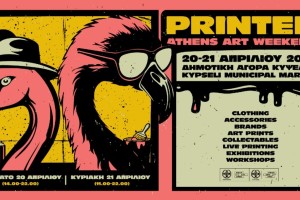Οι επιστήμονες κρούουν τον κώδωνα του κινδύνου: Το βράδυ κλείστε το ρούτερ!
Μεγάλη προσοχή!
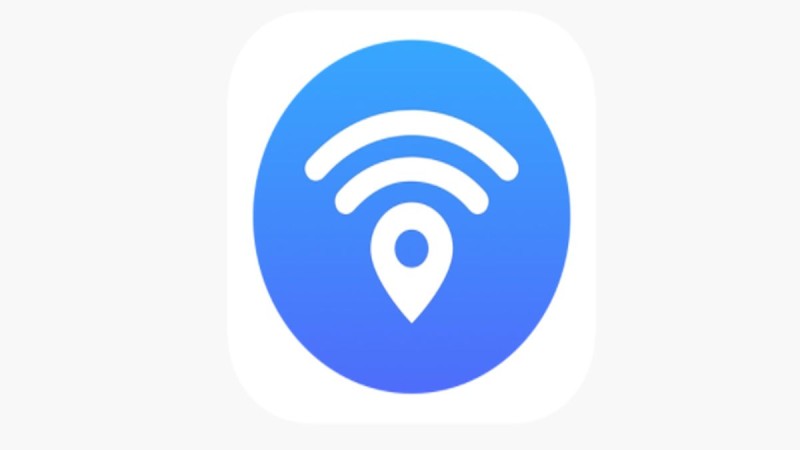
Ασύρματη σύνδεση, wi-fi, δεν μπορούν να διανοηθούν τη ζωή τους χωρίς αυτό! Οφείλετε, όμως, να μάθετε περισσότερα σχετικά με την ακτινοβολία στην οποία εκτίθεσθε σχεδόν όλο το εικοσιτετράωρο.
Μερικοί επιστήμονες αποκαλούν το Wi-Fi σιωπηλό δολοφόνο και εδώ είναι το γιατί.
Πως μας βλάπτει το Wi-Fi
Παρά τις πολλές συζητήσεις σχετικά με τους κινδύνους της ακτινοβολίας των κινητών τηλεφώνων και των επιπτώσεών της στο σώμα δεν είναι πλήρως κατανοητό για πολλούς. Μετά από όλα όσα έχουμε ακούσει χρησιμοποιούμε αυτά τα gadgets και τα ασύρματα δίκτυα συνέχεια! Για να καταλάβετε πόσο μεγάλη επιρροή έχουν αυτές οι τεχνολογίες για το ανθρώπινο σώμα, θα χρειαστεί πολύ περισσότερο χρόνο.
Διαβάστε με την ευκαιρία: Πλέον η χρήση του wi-fi θα γίνεται και για τον εντοπισμό όπλων - βομβών!

Υπάρχουν επιστημονικές μελέτες σχετικά με τις ιδιαιτερότητες των ηλεκτρομαγνητικών κυμάτων και τις επιπτώσεις τους στον ανθρώπινο εγκέφαλο. Πράγματι στο κυτταρικό επίπεδο, υπάρχουν αλλαγές που μπορούν να επιβραδύνουν την ανάπτυξη των φυτών και βλάπτουν τη δραστικότητα του ανθρώπινου εγκεφάλου.
Οι άνθρωποι που εργάζονται με Wi-Fi εξοπλισμό, έχουν σαφείς οδηγίες για την ασφάλεια τους για τη μείωση των αρνητικών επιπτώσεων τωνWi-Fi-κυμάτων στο σώμα
Πως μπορείτε να μειώσετε τις επιπτώσεις του WiFi
Πάντα να απενεργοποιείτε το router το βράδυ, ή όταν δεν χρησιμοποιεί το Wi-Fi κανείς. Αντικαταστήστε το παλιό τηλέφωνο, με καλωδιακό, η ασύρματη ακτινοβολία θεωρείται επίσης επιζήμια για τον εγκέφαλο. Τοποθετήστε το Wi-Fi-router σας σε άλλη θέση, αν είναι δυνατόν στην κουζίνα και όχι στο παιδικό δωμάτιο ή το υπνοδωμάτιο. Αυτή η συσκευή πρέπει να είναι σε ένα δωμάτιο όπου οι άνθρωποι δεν το επισκέπτονται συχνά. Οι έμμεσες επιπτώσεις του ασύρματου δικτύου για την υγεία σας και την υγεία των παιδιών σας: να περνούν περισσότερο χρόνο σε εξωτερικούς χώρους, να στραφούν σε έναν δραστήριο τρόπο ζωής, αντί να βλέπουν news feeds να διαβάζουν τα βιβλία σε χαρτί.
Μετά από περίπου 30 χρόνια, μπορούμε να καταλάβουμε επιτέλους τι αλλάζει στο ανθρώπινο σώμα, βρίσκεται μόνιμα στην ζώνη της δράσης των ηλεκτρομαγνητικών κυμάτων. Πονοκέφαλος, διάσπαρτη προσοχή, αϋπνία, συνεχή κόπωση – είναι η αιτία όλων αυτών των δυσάρεστων συνθηκών που θα μπορούσε να έχει η επίδραση της τεχνολογίας!
Πώς να ελέγξετε αν κάποιος χρησιμοποιεί το Wi-Fi σας!
Υπάρχουν πολλοί λόγοι για τους οποίους θα θέλατε να ελέγξετε αν κάποιος χρησιμοποιεί το ασύρματο δίκτυο σας (Wi-Fi) χωρίς άδεια.
Μπορεί να έχει ήδη συμβεί και το καταλαβαίνετε συνήθως από την ταχύτητα της σύνδεσης σας που αρχίζει να «σέρνεται.» Φυσικά, θα πρέπει να αναφέρουμε και τις συνέπειες για την ασφάλεια των δεδομένων σας, καθώς ένας έμπειρος και κακόβουλος χρήστης μπορεί με κάποιο τρόπο να αποκτήσει πρόσβαση στα αρχεία του δικτύου σας. Θα μπορούσε ακόμη να έχετε νομικές συνέπειες εάν κάποιος χρησιμοποιεί τη σύνδεσή σας για πειρατεία ή άλλες παράνομες δραστηριότητες.
Πολλοί από εσάς μπορεί να έχουν ήδη λάβει ορισμένες βασικές προφυλάξεις κατά τη ρύθμιση του ασύρματου δικτύου σας και να ξέρετε έναν τρόπο για την αντιμετώπιση αυτών των ζητημάτων. Παρακάτω θα ακολουθήσει ένας σύντομος οδηγός που απευθύνεται κυρίως σε αρχάριους χρήστες που χρειάζονται βοήθεια για να εξακριβώσουν αν, πράγματι, το Wi-Fi τους έχει κλαπεί.
Ελέγξτε τις συσκευές που συνδέονται στο router σας
Το πρώτο πράγμα που χρειάζεται να κάνετε είναι να συνδεθείτε στο κονσόλα διαχείρισης του δρομολογητή σας (router), πληκτρολογώντας τη διεύθυνση IP στη γραμμή διευθύνσεων του browser (συνήθως είναι οι: 192.168.0.1 ή 192.168.1.1 ανάλογα με το ποιο router χρησιμοποιείτε. Αν δεν γνωρίζετε την προεπιλεγμένη διεύθυνση του router σας πηγαίνετε στη γραμμή εντολών από Έναρξη/ Εκτέλεση/Αναζητήστε για cmd τρέξτε το exe και πληκτρολογήστε ipconfig. Η διεύθυνση θα πρέπει να αναγράφεται δίπλα στο Default Gateway του τοπικού δικτύου σας.
Εναλλακτικά, αν χρησιμοποιείτε Mac, μπορείτε να βρείτε την προεπιλεγμένη διεύθυνση πηγαίνοντας στο Δίκτυο που βρίσκεται κάτω από το System Preferences (Προτιμήσεις συστήματος). Η IP θα πρέπει να αναγράφεται ακριβώς δίπλα στο «Router:» αν χρησιμοποιείτε Ethernet, είτε κάνοντας κλικ στο «Για προχωρημένους …» και πάτε στην καρτέλα «TCP / IP» αν χρησιμοποιείτε Wi-Fi. Στη συνέχεια, πληκτρολογείτε τη διεύθυνση στον browser και θα σας ζητηθούν τα στοιχεία σύνδεσής σας – αν δεν έχετε αλλάξει τις προεπιλεγμένες ρυθμίσεις το όνομα και ο κωδικός χρήστη θα πρέπει να υπάρχουν στην πίσω πλευρά του router σας. Αν δεν το βρίσκετε κατεβάστε αυτό το αρχείο που περιέχει προεπιλεγμένα ονόματα και κωδικούς πρόσβασης (PDF). Εναλλακτικά μπορείτε να ψάξετε από εδώ, ή από εδώ ή να το αναζητήσετε στο Google. Συνιστούμε να αλλάξετε όνομα και κωδικό άμεσα.

Μόλις δείτε το εσωτερικό της κονσόλα διαχείρισης του δρομολογητή σας αναζητήστε μια ενότητα που θα σας εμφανίσει τις συνδεδεμένες συσκευές ή την κατάσταση της ασύρματης λειτουργίας. Στο router που χρησιμοποιήσαμε βρήκαμε τη λίστα στην ενότητα DHCP Clients List. Καμιά φορά είναι διαθέσιμη από τη διαδρομή Status/Wireless, και θα το βρείτε σαν «Attached Devices».
Ελέγξτε την λίστα αν ανάμεσα στις συσκευές που αναγράφονται υπάρχει και κάποιος εισβολέας. Μπορείτε να βρείτε τη διεύθυνση MAC / IP των υπολογιστών σας από το Command Prompt πληκτρολογώντας,’ipconfig /all” Η διεύθυνση MAC θα εμφανίζεται σαν φυσική διεύθυνση.
ΔΕΙΤΕ ΕΠΙΣΗΣ: Survivor - Διαρροή: Η ομάδα που χάνει την ασυλία, ο πόλεμος και η μεγάλη "βόμβα" στους υποψήφιους!
Τι κάνω μετά;
Η καλύτερη και πιο απλή λύση είναι να δημιουργήσετε έναν ισχυρό κωδικό πρόσβασης χρησιμοποιώντας WPA2. Η κρυπτογράφηση WPA – WEP είναι πολύ εύκολο να σπάσει και θα πρέπει να την αποφύγετε αν είναι δυνατόν. Υπάρχουν κάποιες άλλες μέθοδοι που μπορείτε να χρησιμοποιήσετε για να ενισχύσετε την ασφάλεια σας, όπως η απενεργοποίηση της εκπομπής του SSID (αυτό εμποδίζει την εμφάνιση του ονόματος του δικτύου σας στις κοντινές συσκευές που αναζητούν Wi-Fi), ή να στήσετε ένα φίλτρο για να έχετε τη δυνατότητα να μπλοκάρετε συσκευές από τη διεύθυνση MAC. Αυτό δεν θα σταματήσει βέβαια έναν έμπειρο εισβολέα αλλά θα τον καθυστερήσει.
Τα παραπάνω βήματα θα πρέπει να είναι περισσότερο από αρκετά για τους περισσότερους χρήστες, αλλά αν χρειάζεστε πραγματικά να εντοπίσετε ποιος έχει παραβιάσει το δίκτυό σας και να εντοπίσετε την φυσική του θέση μπορείτε να χρησιμοποιήσετε ένα εργαλείο που ονομάζεται MoocherHunter. Θα χρειαστεί να κάψετε ένα Live CD και να εκκινήσετε τον υπολογιστή σας από αυτό. Από το Live CD θα μπορέσετε να εντοπίσετε όλου τους μη εξουσιοδοτημένους χρήστες του ασύρματου σας δικτύου. Σύμφωνα με την περιγραφή του προγράμματος, ανιχνεύει την κίνηση που αποστέλλεται σε όλο το δίκτυο και μπορεί να βρει την πηγή με ακρίβεια 2 μέτρων.
Το MoocherHunter συμπεριλαμβάνεται στο OSWA Assistant. Μπορείτε να κατεβάσετε το OSWA Assistant από εδώ.
Εναλλακτικά μπορείτε να χρησιμοποιήσετε την εφαρμογή Wireless Network Watcher. Θα σας ειδοποιεί ηχητικά, κάθε φορά που κάποιος συνδέεται στο δίκτυο σας.

 Aκολουθήστε μας στo Google News
Aκολουθήστε μας στo Google News